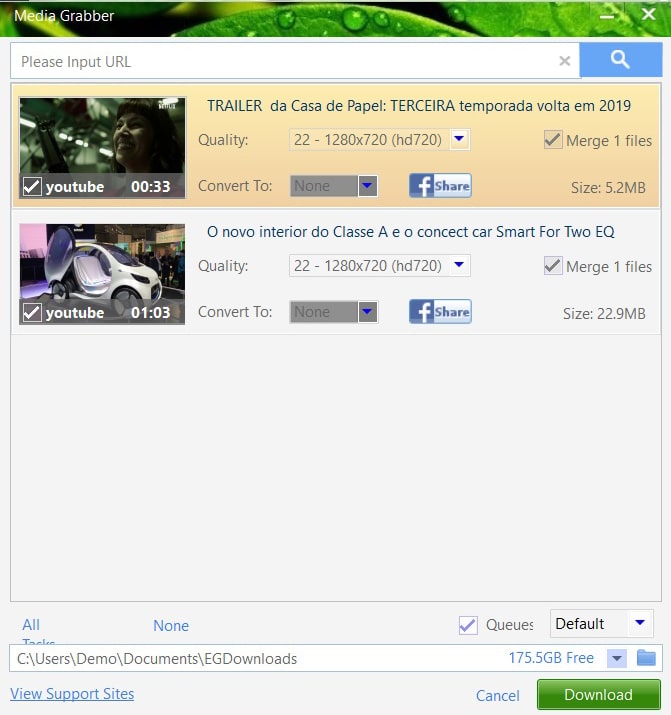Com a ajuda do software gratuito EagleGet vamos agendar o download de vídeos a partir de vários sites, como o YouTube ou o Vimeo. E até vamos poder desligar o PC quando acabarmos de descarregar tudo.
Passo 1
Faça o download do programa em eagleget.com e instale o software no PC. Durante este processo, desactive a opção ‘Install EagleGet in New Tab’ que aparece numa janela, no canto inferior esquerdo. No menu dropdown ‘CustomInstall’, garanta que ‘Star With Windows’ não está seleccionado e depois clique no botão ‘Install’. No fim, carregue em ‘Launch EagleGet’ e depois em ‘Finish’ para iniciar o EagleGet.

Passo 2
Para agendar downloads, clique no ícone das definições (engrenagem) que está ao lado de ‘Queues’ e marque a opção ‘Start at’. De seguida defina a hora a que quer que os downloads comecem. Active também a opção ‘Once at’, clique no ícone do calendário e defina uma data. Para terminar este passo, carregue em ‘Ok’.
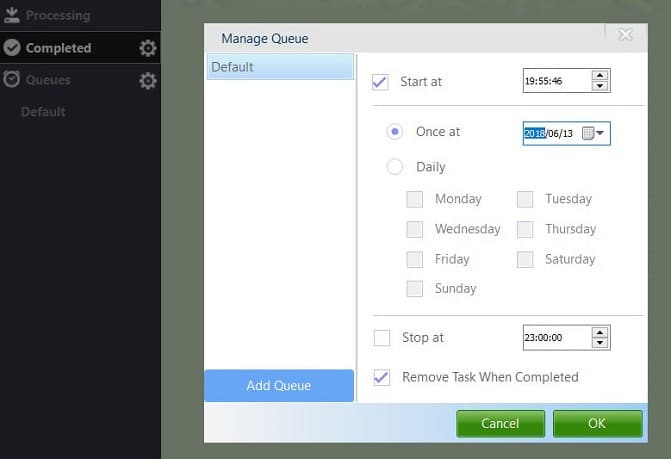
Passo 3
Com o EagleGet também podemos analisar um vídeo para detectar malware e fazer com que o PC se desligue depois de termos feito os downloads. Clique no botão das configurações (o ícone que representa uma engrenagem) e, em ‘General’, clique no botão verde ‘Browse’ e defina um local para guardar os downloads.
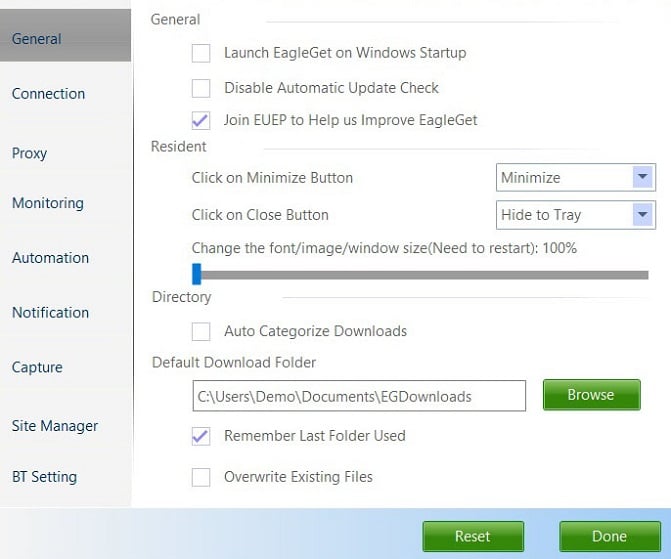
Depois, entre na secção ‘Automation’, active as primeiras três caixas e seleccione a opção ‘Shutdown’ na segunda (‘After Completing All Transfers’). Agora, clique no botão ‘Browse’ em ‘Antivirus Executable’, em cima, e seleccione o programa de antivírus instalado no computador que quer usar para analisar os vídeos. Finalmente, clique no botão verde ‘Done’ para confirmar tudo.
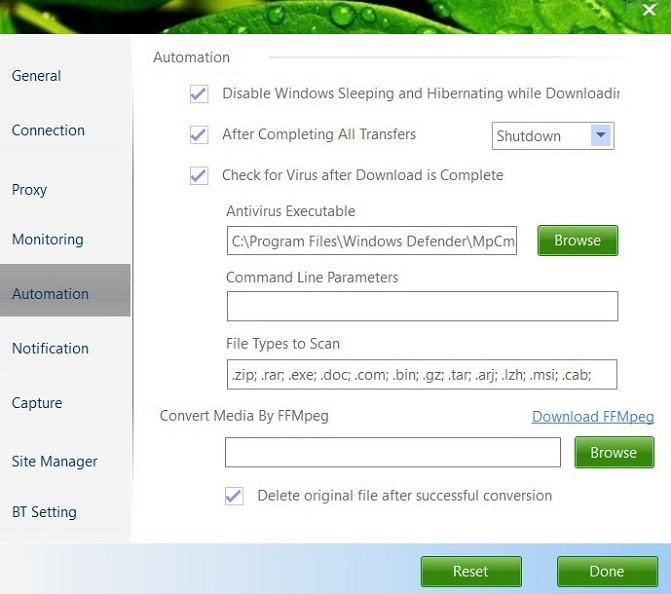
Passo 4
Para descarregar um vídeo, vá até ao YouTube ou ao Vimeo e copie o endereço do mesmo da barra de URL do browser. Depois, clique no botão EagleGet Media Grabber que está na barra de menu da janela do programa (símbolo de uma nuvem), cole o endereço que copiou e carregue em ‘Search’ – o thumbnail do vídeo vai aparecer na secção em baixo. Repita este processo para todos os vídeos que quiser descarregar. Active a caixa ‘Queue’, em baixo, e depois clique em ‘Download’. Os vídeos vão, depois, começar a ser descarregados para o seu PC, a partir da hora que definiu no passo 2.